如何在苹果电脑上安装windows系统?
最新回答

安非他命
2024-10-23 06:01:02
苹果系统装win10步骤的具体步骤如下:
1、首先找到实用工具里的磁盘工具选择分区点击应用,等待分区完毕。
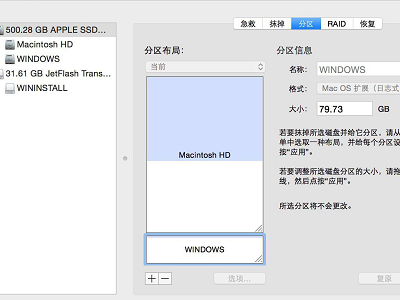
2、应用程序实用工具下,找到BootCamp助理。
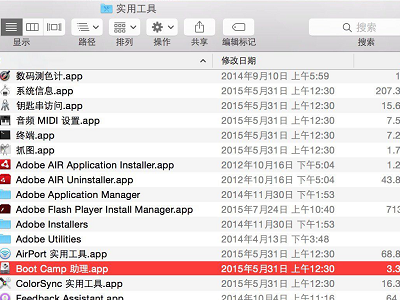
3、找到BootCamp助理后双击打开,点击继续。
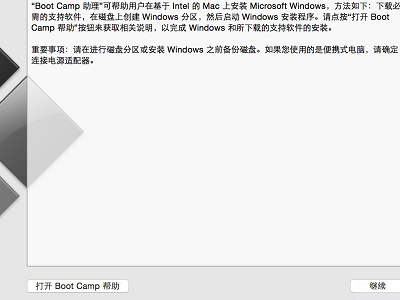
4、选择第一个选项和第二个选项。
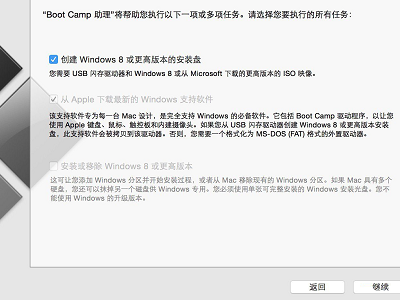
5、选取正确的ISO镜像,点击继续。
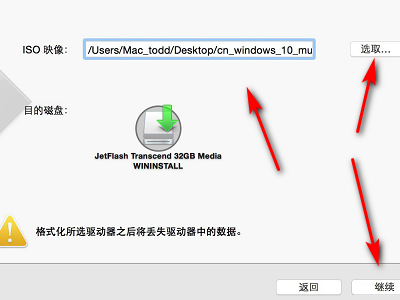
6、等待加载完成,快完成的时候会提示下面窗口,输入系统密码点回车就可以。
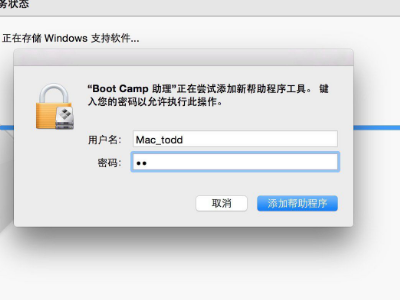
7、完成后,U盘启动和win所需的驱动都在U盘里,重启电脑长按OPTION不放。
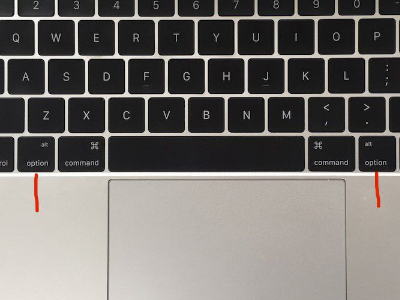
8、然后会出现系统磁盘,选择第四个黄色U盘启动。
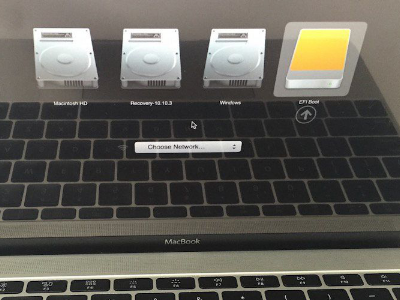
9、点击回车进入,点击下一步。
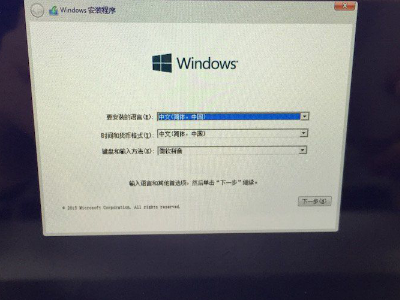
10、点击跳过,这里选择专业版,一直点击下一步。
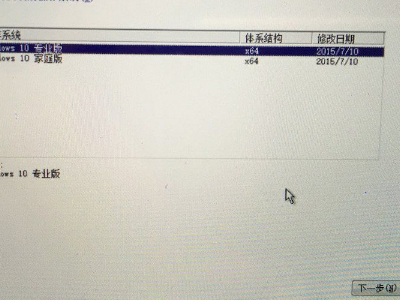
11、选择刚刚分的区,点删除。
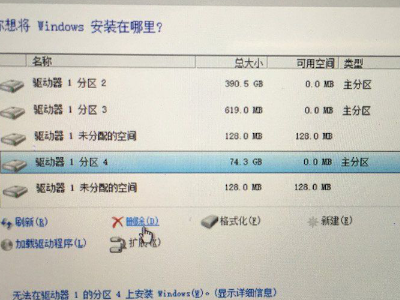
12、删除后会出现未分配的空间提示,然后点新建。
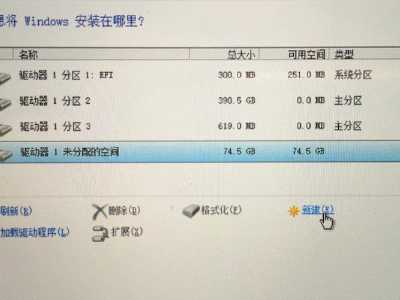
13、接下来再点应用。

14、接着点击确定。
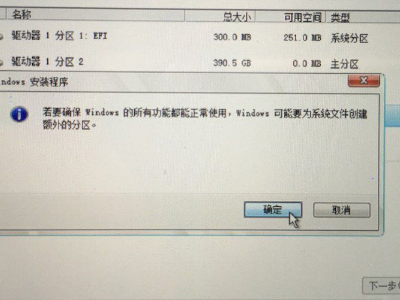
15、windows主分区已经完成,选择后点下一步。

16、等待安装,安装完后会自动重启。
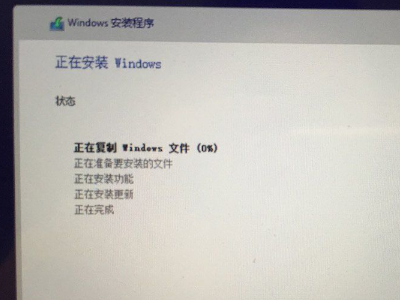
17、重启后就自动进入WIN10启动界面了,点以后再说。
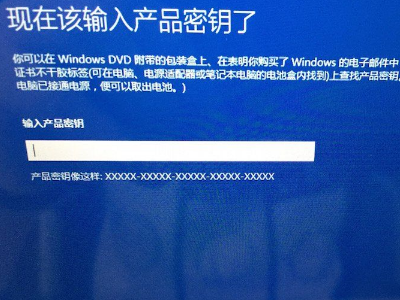
18、点击使用快速设置,新建一个账户,密码可以不填。
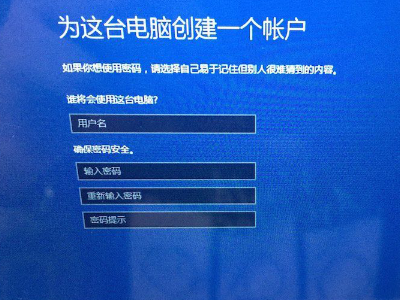
19、安装WINDOWS对应的BootCamp驱动,双击打开BootCamp文件夹。
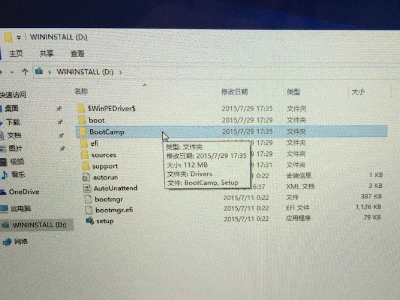
20、双击Setup安装,点击下一步,等待安装,重启电脑,即完成苹果系统装win10。
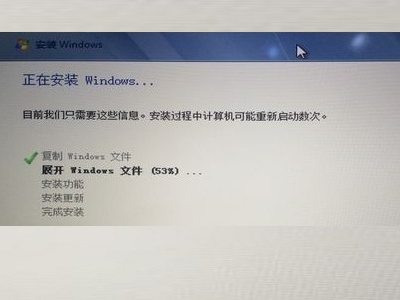
热门标签
